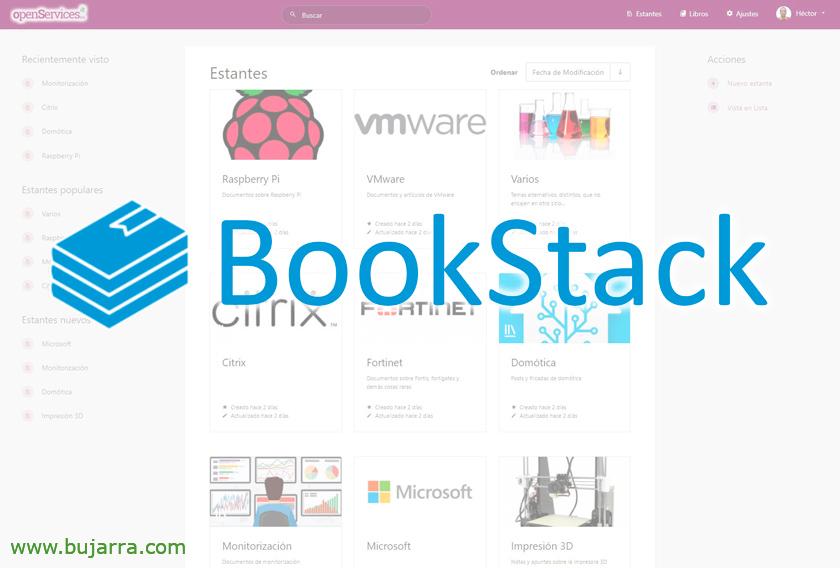Centraliser le contrôle de nos vulnérabilités avec Centreon
Si vous souhaitez que les informations de votre infrastructure soient surveillées et centralisées, quoi de mieux que d’utiliser GVM ou Greenbone Vulnerability Management pour rechercher les vulnérabilités et Centreon pour les centraliser et les contrôler.
Aujourd’hui, il existe différents logiciels qui nous permettent de rechercher des vulnérabilités dans nos systèmes, La gratuité, c’est autre chose, historiquement, j’ai utilisé OpenVAS ce qui est connu aujourd’hui sous le nom de Greenbone, Voilà un article sur comment assembler GVM. L’une des raisons pour lesquelles je l’utilise est qu’il s’intègre facilement à Centreon.
Pourquoi? parce que Centreon l’a considéré comme un point de contrôle unique de l’infrastructure, où je sais comment sont les machines à tout moment ou nous surveillons tout service qu’elles offrent, n’est-ce pas? Et que dire moins à ajouter à chaque machine surveillée car 1 service qui me montre également son état de vulnérabilité. Où nous voyons tout à partir de la même console, un élément qui nous dira combien de vulnérabilités il a.
Pour ce faire,, Comme je l’ai dit, nous devrons d’abord monter GVM et une fois que nous aurons créé les tâches d’analyse, où nous plaçons une ou plusieurs machines. Plus tard, évidemment, nous vérifierons à partir de GVM l’état de sécurité à travers ces tâches, la sécurité de nos machines et nous pourrons consulter des rapports où il nous donnera tous les détails des bogues, vulnérabilités ou détails sur la façon de les corriger. Et nous pouvons faire lire à Centreon la synthèse de chaque Rapport généré par GVM, Une merveille.
Total, Quoi… Commencé!
Sur la machine Greenbone, nous devrons activer le service GMP pour écouter, Nous modifions le fichier '/etc/systemd/system/gvmd.service’ et nous modifions la ligne suivante. De:
ExecStart=/opt/gvm/sbin/gvmd --osp-vt-update=/opt/gvm/var/run/ospd.sock
À:
ExecStart=/opt/gvm/sbin/gvmd --osp-vt-update=/opt/gvm/var/run/ospd.sock --listen=0.0.0.0 --port=9390
Nous modifierons également le fichier de service GSAD, Modification de '/etc/systemd/system/gsad.service'. et nous modifions la ligne suivante, de:
ExecStart=/opt/gvm/sbin/gsad --drop-privileges=gvm
À:
ExecStart=/opt/gvm/sbin/gsad --drop-privileges=gvm --mlisten=127.0.0.1 --mport=9390
Et nous avons redémarré les services GVMD et GSAD:
systemctl redémarrer gvmd systemctl redémarrer gsad
Il est donc temps de passer enfin à la machine Centreon, comme une exigence, nous devrons d’abord installer les outils GVM:
python3 -m pip install python-gvm python3 -m pip install gvm-tools
En cas d’échec des commandes ci-dessus, Peut-être avez-vous besoin de python3 🙂
yum install -y python3
Ou peut-être, Si l’installation de gmv-tools se termine par l’erreur Aucun module nommé 'setuptools_rust', Eh bien, nous devrons mettre à jour PIP:
pip3 install -U pip
Et rien, Commencé, canne! Nous allons télécharger le script 'check-gmp.gmp.py’ qui nous permettra de nous connecter et de consulter les résultats des rapports GVM et le résultat nous les montrera dans le format 'standard'’ de Nagios qui, comme nous le savons, est 100% compatible avec les systèmes de monitoring Centreon ou Open Source. Après avoir téléchargé le script, nous nous connecterons en tant qu’utilisateur centreon et nous pourrons ensuite faire notre premier test depuis le Shell:
wget https://raw.githubusercontent.com/greenbone/gvm-tools/master/scripts/check-gmp.gmp.py -O /usr/lib/centreon/plugins/check-gmp.gmp.py su - centreon /usr/local/bin/gvm-script --gmp-username --gmp-password password password tls --hostname DIRECCION_IP_GVM /usr/lib/centreon/plugins/check-gmp.gmp.py -F DIRECCION_IP_MAQUINA --last-report --status --task "NOMBRE_DE_LA_TAREA"
Et comme toujours, Une fois que Shell saura comment cela fonctionne, nous l’apportons à Centreon, nous devrons définir une commande dont nous allons ensuite créer 'n’ Services pour connaître les vulnérabilités du reste des machines.
/usr/local/bin/gvm-script --gmp-username UTILISATEUR --gmp-password PASSWORD TLS --hostname DIRECCION_IP_GVM $CENTREONPLUGINS$/check-gmp.gmp.py --last-report --status --task $ARG 1$ --overrides -F $ARG 2$
Et nous définissons 2 arguments qui seront ce que nous compléterons lors de la création du Service:
- ARG1: Nom de la tâche
- ARG2: Machine IP
Et ce que j’ai dit, une fois que nous avons créé la commande, lorsque nous avons créé les « Services de vulnérabilités »’ de chaque machine qui nous intéresse. Lors de la sélection de la commande que nous avons créée, nous verrons que nous devons remplir les arguments avec ce qui a été dit, le nom de la tâche où se trouve la machine à consulter, et l’IP de la machine en question (dans le cas où, dans la tâche GVM, nous analysons plus d’une machine simultanément).
Et une fois que nous enregistrons les modifications (comme d'habitude, Exportation), nous serons en mesure de vérifier que nos tâches sont bien vérifiées et nous recevrons les informations de Greenbone, Maintenant, c’est d’ici que nous gouvernons! Nous pourrons voir le résumé de la tâche et il peindra les machines avec des vulnérabilités critiques dans CRITICAL.
Quelques notes avant de terminer, si nous avons fait l’erreur d’exécuter les vérifications depuis Centreon en tant qu’utilisateur root pour aller tester…, puis lorsque Centreon surveille l’horloge, il nous donne un “tentative d’écriture d’une base de données en lecture seule” et c’est parce qu’il faut supprimer le “/TMP/check_gmp/”, Ou wow, Donnez à l’utilisateur les autorisations CentreOn pour qu’il puisse y taper. La même chose se produira si nous avons un UNKNOW dans Centreon ou qu’il nous met “Aucune sortie renvoyée par le plugin”; Mais ça a l’air bien par bash de la part de l’utilisateur Centreon, Donc, face à quelque chose d’étrange, Le meilleur, Comme je l’ai dit, mettre dans l’annuaire “/TMP/check_gmp/”.
Comme d'habitude, J’espère que vous l’avez trouvé intéressant, Nous essaierons de centraliser autant que possible notre système de surveillance, éviter d’avoir à entrer 20 consoles et profiter du meilleur de chaque produit.